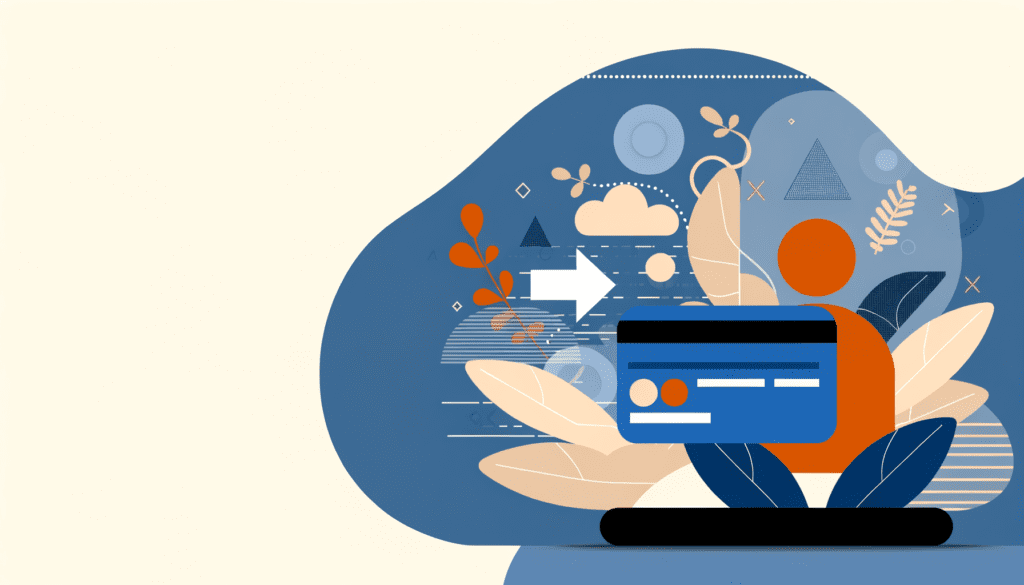
Proposer des paiements en plusieurs fois dans votre boutique WooCommerce est un excellent moyen d’attirer davantage de clients, particulièrement pour les achats de grande valeur. En effet, une étude menée par le cabinet McKinsey indique qu’offrir des options de financement peut augmenter les ventes de 20 à 30 % sur certains produits. Ce type de fonctionnalité réduit également le taux d’abandon de panier, car les clients se sentent plus à l’aise d’étaler leurs paiements. Cet article vous guide étape par étape dans le processus de configuration des paiements en plusieurs fois sur WooCommerce.
1. Pourquoi choisir des paiements en plusieurs fois ?
Avant de plonger dans les détails techniques, il est crucial de comprendre les bénéfices d’offrir cette option. La possibilité de régler un achat en plusieurs fois rend vos produits plus accessibles, et attire une clientèle potentiellement plus large. Plus précisément :
- Accessibilité : Les clients sont plus susceptibles d’effectuer un achat s’ils peuvent étaler le coût.
- Confiance : Une option de paiement flexible renforce la confiance chez les acheteurs, qui se sentent rassurés dans leur décision d’achat.
- Augmentation du panier moyen : Les clients peuvent se permettre d’acheter plus de produits lorsqu’ils peuvent payer en plusieurs fois.
2. Les passerelles de paiement compatibles
Pour configurer des paiements en plusieurs fois sur WooCommerce, une attention particulière doit être portée aux passerelles de paiement que vous utilisez. Certaines options populaires incluent :
- PayPal : Avec PayPal Credit, vous pouvez offrir des paiements en plusieurs fois directement à vos clients.
- Stripe : Cette plateforme offre également la possibilité d’intégrer des paiements échelonnés via des crédits.
- Banque locale : De nombreuses banques offrent des solutions de paiement échelonné aux entreprises, exploitez cette opportunité.
Assurez-vous que votre passerelle prise en charge est intégrée dans votre site. Vous pouvez consulter des options supplémentaires dans notre article sur les passerelles de paiement alternatives.
3. Installer un plugin de paiement échelonné
Quand il s’agit de mettre en place des paiements échelonnés, l’utilisation d’un plugin est souvent la meilleure approche. Voici quelques-uns des plugins populaires :
- Barclaycard Payments : Ce plugin permet un financement direct par carte de crédit.
- WooCommerce Deposits : Il permet aux clients de déposer une partie du paiement et de régler le reste ultérieurement.
- Splitit : Une plateforme qui permet aux clients de diviser le coût total de leurs achats en plusieurs paiements sans frais d’intérêt.
Pour installer un plugin, suivez ces étapes :
- Accédez au tableau de bord WordPress.
- Allez à Extensions > Ajouter.
- Recherchez le plugin, cliquez sur Installer, puis Activer.
4. Configurer les options de paiement dans WooCommerce
Une fois votre plugin installé, accédez à la section de configuration des passerelles de paiement dans WooCommerce. Voici comment procéder :
- Allez dans WooCommerce > Réglages.
- Dans l’onglet Paiements, recherchez votre solution de paiement en plusieurs fois.
- Cliquez sur Configurer et entrez les détails nécessaires comme les taux d’intérêt et les périodes de paiement.
Veillez à être transparent avec vos clients sur les coûts supplémentaires possiblement associés à ces options. Plus d’informations sur l’optimisation du processus de paiement peuvent être trouvées dans notre article sur l’optimisation du processus de paiement.
5. Test de la configuration
Une fois la configuration terminée, il est primordial de tester le système pour s’assurer qu’il fonctionne comme prévu. Créez un produit avec l’option de paiement échelonné et passez une commande en utilisant la passerelle que vous avez configurée. Assurez-vous que :
- Le processus d’achat est fluide.
- Les frais sont clairement indiqués aux utilisateurs.
- Les paiements sont correctement traités et enregistrés dans votre système.
6. Suivi et ajustements post-configuration
Après avoir configuré les paiements en plusieurs fois, il est important de suivre l’impact sur votre boutique. Analyser les données collectées sur les ventes et le taux d’abandon de panier peut fournir des informations précieuses. Selon vos constatations, vous pourriez envisager des ajustements. Cela peut inclure des modifications des termes de paiement ou même l’ajout de nouveaux plugins basés sur les besoins de votre clientèle.
7. Considérations légales et réglementaires
Le financement et les paiements échelonnés peuvent être soumis à diverses réglementations en fonction de votre emplacement. Il est crucial d’être au courant de ces exigences. Certaines législations peuvent exiger que vous fournissiez des informations spécifiques aux consommateurs ou respectiez des pratiques de financement responsables.
Il est conseillé de consulter un avocat spécialisé en commerce pour s’assurer que vous respectez toutes les lois applicables. Pour en savoir plus sur la sécurisation de vos paiements sur WooCommerce, lisez notre article sur la sécurisation de vos solution anti-fraude.
8. Conclusion : Soyez à l’écoute de vos clients
Enfin, il est recommander de toujours rester à l’écoute des retours de vos clients concernant l’option de paiement en plusieurs fois. Une période d’essai pourrait aussi être bénéfique pour évaluer la réaction de votre clientèle. Ainsi, n’hésitez pas à ajuster vos offres en vous basant sur des données concrètes.
Les paiements en plusieurs fois sont plus qu’une simple fonctionnalité ; ils représentent une stratégie commerciale innovante. Quelles sont donc vos expériences avec les options de paiement en plusieurs fois sur WooCommerce ? Avez-vous rencontré des défis ou des réussites ? Partagez vos pensées dans les commentaires ci-dessous.
Besoin d'un Checkup ?
Optimisez votre site WordPress pour améliorer ses performances, et sa sécurité.
A partir de 249€
Audit, mises à jour, correction des erreurs et optimisation complète incluse.
Téléchargez notre ebook gratuit

Les 10 étapes pour réparer votre site WordPress après une attaque